上一篇文章讲的是:windows 7操作系统的远程桌面控制使用方法,win7怎么使用远程桌面?;本篇主题是:Windows 7设置默认输入法方法,怎么设置Win7默认输入法?
Windows 7设置默认输入法方法:
第一步、进入Win7控制面板,方法是在开始里面找到控制面板,也可以在计算机里面找到。
第二步、进入控制面板后,我们找到“区域和语言”,并点击进入,
选择区域和语言设置 三、在“区域和语言”设置对话框中,我们首先切换到“键盘和语言”选项卡,然后再点击“更改键盘”按钮,如下图:
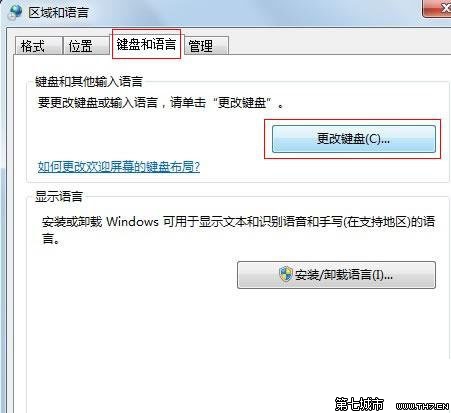
更改键盘
第三步、然后在顶部选择默认输入语言栏下选择一款输入法做为默认的,将下面的其他的输入法可以删除,如下图:
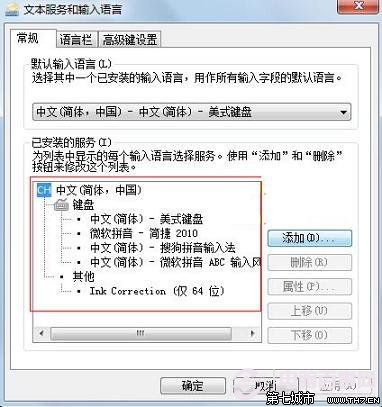
第四步、之后再返回到“区域和语言”界面,切换到“管理”选项卡,点击“复制设置”,如下图:
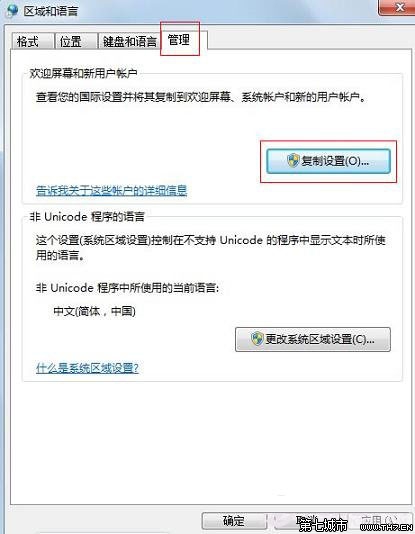
复制设置操作
第五步、然后在复制设置对话框中,我们勾选上底部的“欢迎屏幕和系统账户”、“新建用户账户”两项,然后点击底部的确定即可,如下图:
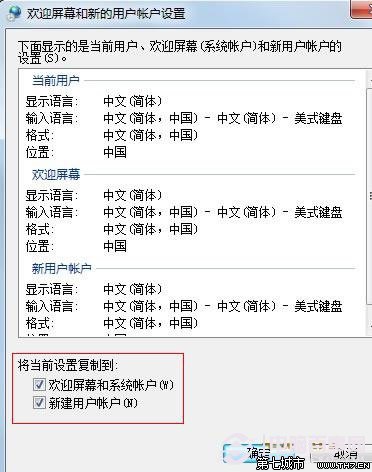
完成操作
最后说一句:通过Chinastor介绍的步骤,Win7设置默认输入法的小技巧了,虽然方法很简单,很实用吧,以后输入文字就可以不用去切换输入法了,如果您还有疑问,就留言咯!
声明: 此文观点不代表本站立场;转载须要保留原文链接;版权疑问请联系我们。










